修改这个控件会自动更新这一页面
Motion 使用手册
- 欢迎使用
- 词汇表
- 版权

Motion 中的复制器剖析
将复制器添加到项目后,会发生以下情况:
复制器显示在层列表中并被选中。
一个或多个包含要复制的图像的单元格以子层形式显示在父复制器下方(点按复制器层旁边的显示三角形可隐藏或显现其单元格)。
原始的来源层(单元格源)被停用。
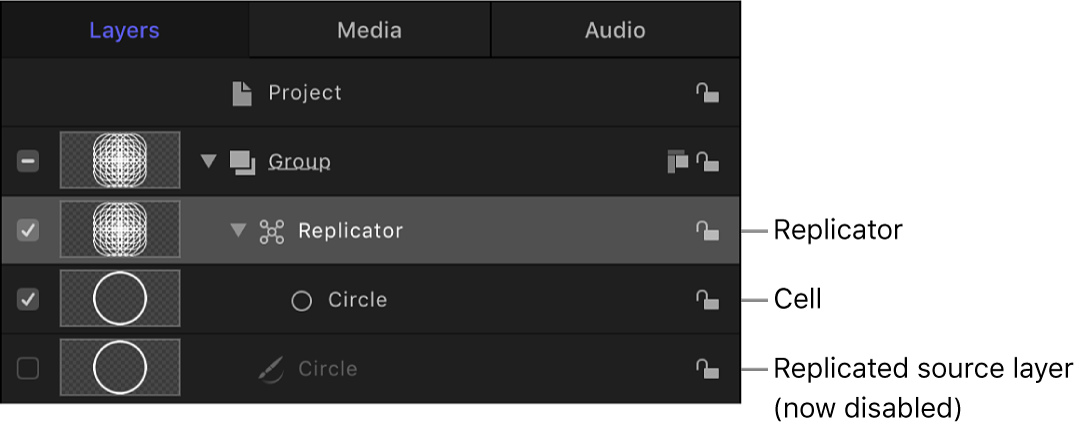
【注】即使已经创建了复制器,对原始源层所做的更改(如不透明度或修剪)也会应用到图案。
在画布中,含变换控制柄的边界框将显示在所选复制器周围。
对于自定复制器,在工具栏中选择“调整项”工具,以便您可以立即开始拖移复制器的屏幕控制柄。
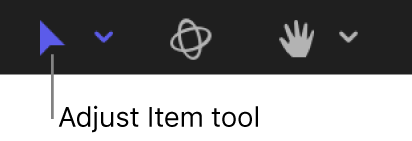
选择“调整项”工具后,在画布中拖移边界框的外框或边角点可调整复制器的大小。在边界框(而非外框)内部拖移可将复制器对象作为整体重新定位。
此时会显示“复制器”HUD。如果您已经隐藏 HUD,请按下 F7 键。
复制器检查器变为可用。
复制器及其单元格具有单独的参数,可控制您在画布上看到的马赛克图案的外观。更改复制器参数将修改整个屏幕图案,从而可让您创建矩形、圆形、螺旋形和其他几何图形布局。更改单元格参数会影响屏幕图案中的每个元素,从而可让您修改各个图案部分的角度、颜色和缩放等属性。
修改复制器后,您便可以将其存储到“资源库”供以后使用。请参阅在 Motion 中存储自定复制器。
感谢您的反馈。